1、点击电脑桌面左下角图标或按键盘自带win键
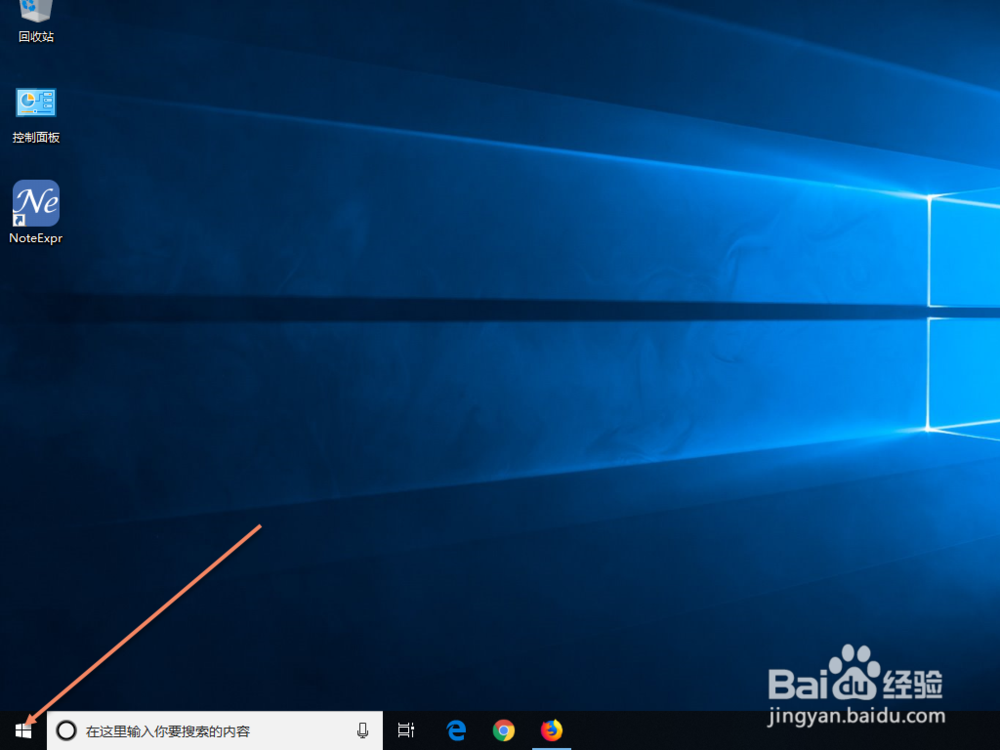
3、找到ANSYS18.0下的CAD Configuration Manager18.0(ANSYS其他版本CAD Configuration Manager18.0可能在Utilities目录下)
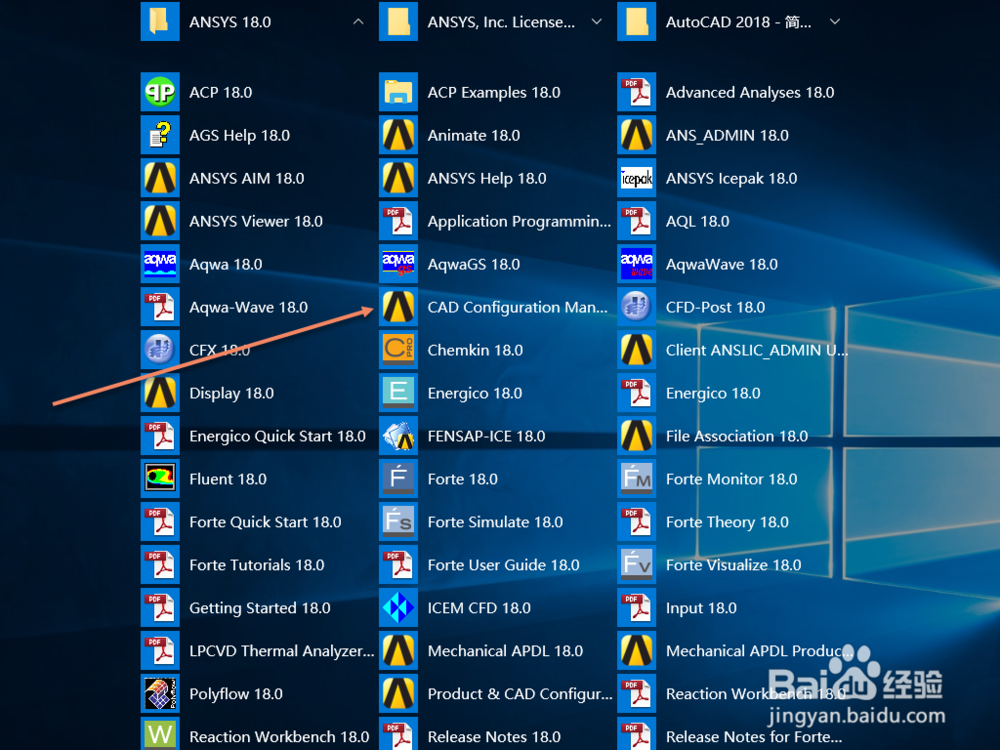
5、界面打开后依次在图中所示位置AutoCAD、Solidworks前小方框内点击,最后点击Next
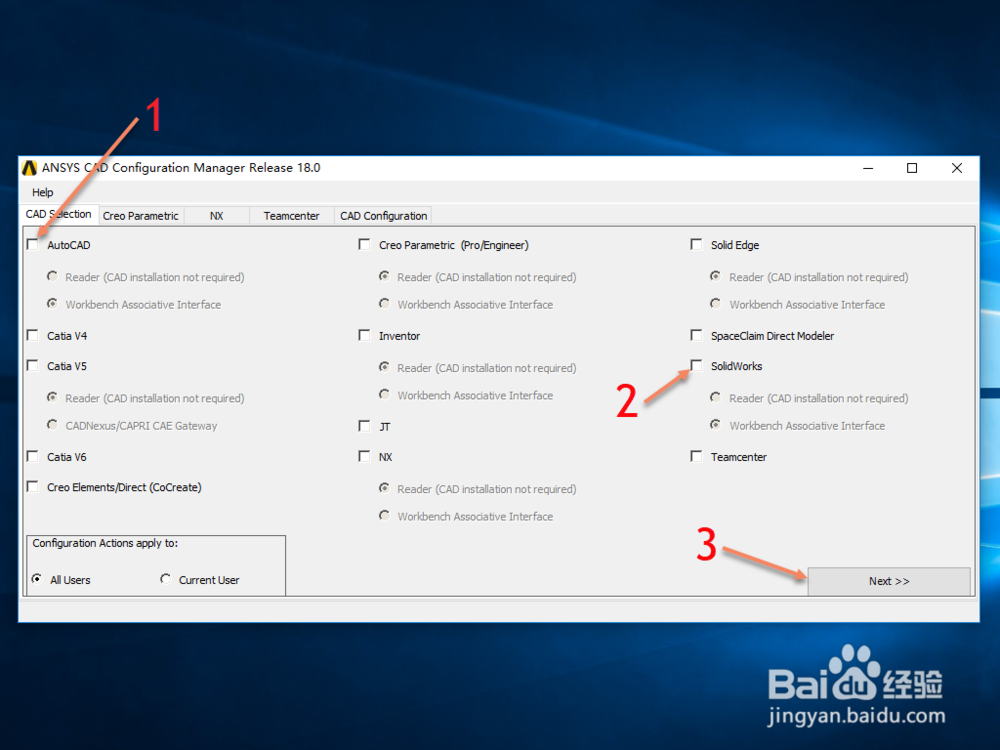
7、打开Solidworks2017,如图示位置,点击设置图标右边的下拉三角符号,然后点击插件
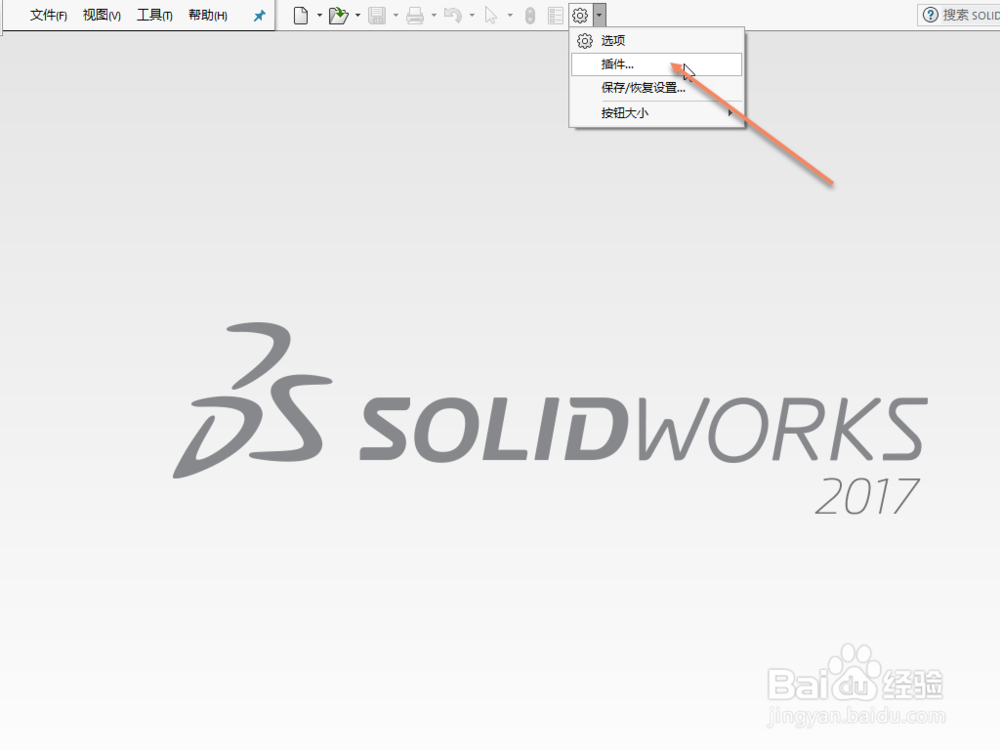
9、至此关联结束,在Ansys Workbench中可以导入成功模型。此过程属于个人经验,亲测有效。如有不足之处,欢迎批评指教。
